
Key Rig • ユーザーズ・マニュアル
はじめに
M-Audio Key Rigソフトウエアをお買い上げ頂きまして誠に有り難うございます。多機能デバイスのKey Rigには4種類の高品質のインストゥルメントが
搭載されています。
•
SP-1 Stage Piano
とができます。
•
MS-2 Polyphonic Synthesizer
FMシンセシスを装備しています。
•
MB-3 Electromagnetic Organ
再生します。
•
は、128種類のGMインストゥルメントにパーカッション・キットを加えたGM対応のMIDIサウンドモジュールです。
GM-4
モジュールでは、数多くのアコースティックピアノとエレクトリックピアノをリアルに再現しピアノ2種類をレイヤーするこ
は、従来のアナログタイプのオシレーター搭載のサブトラクティブシンセでウエーブテーブル・シンセシス、
は、レスリーのロータリースピーカー・シミュレーターを含むクラシックなトーンホイール・オルガンを忠実に
日本語
1
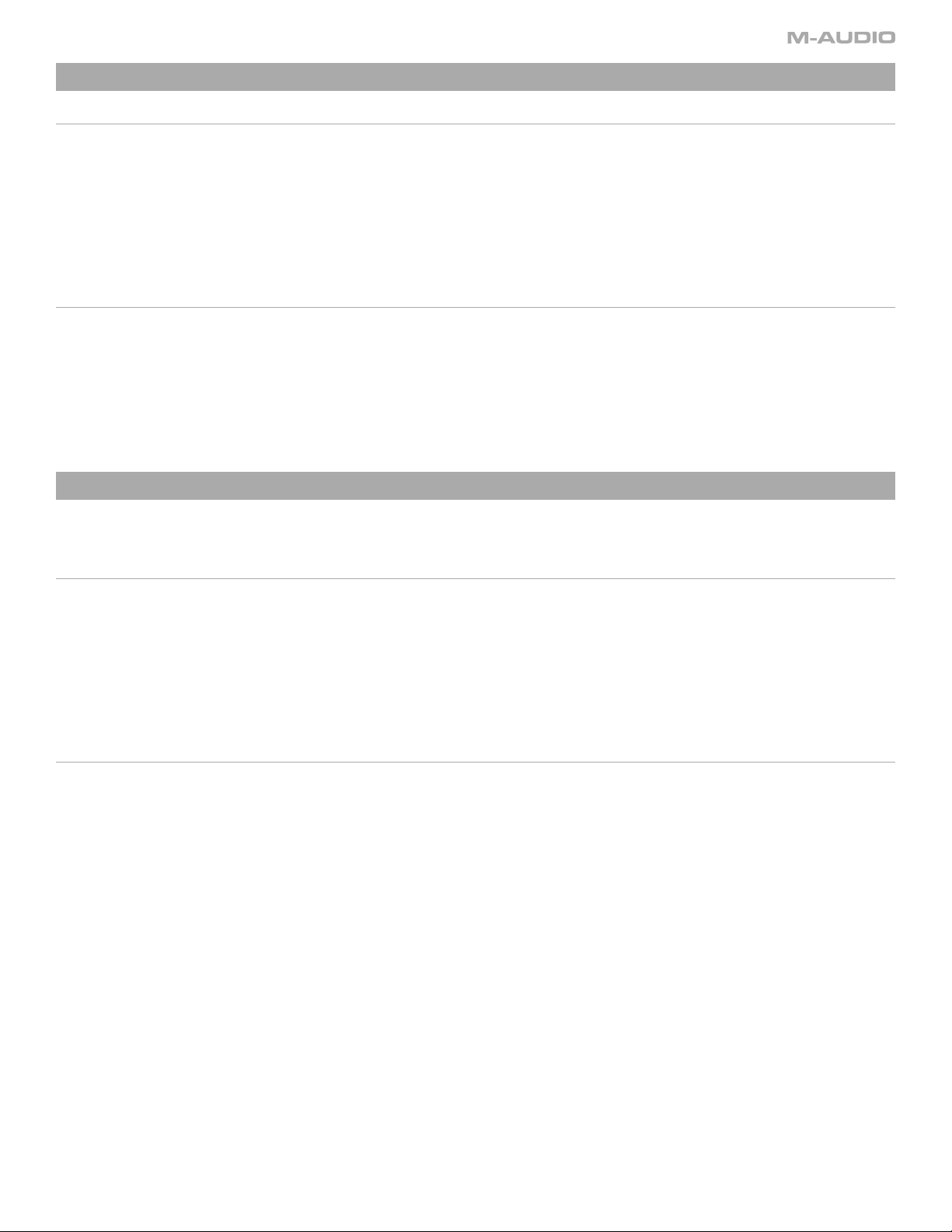
動作環境
Windows
• Pentium
• 256MB以上のRAM
• ハードディスクに600MBの空き
• Windows
• VST 2.0対応のホスト・アプリケーション
• MIDIインターフェイス
• CD-ROMライブ
• インターネット接続環境(ソフトウエア認証に必要です)
®
III 500MHzまたはAMD7(P4 / Athlon 1GHz以上推奨)
®
XP
Macintosh
• Power Macintosh
• 256MB以上のRAM
• ハードディスクに600MBの空き
• Mac
®
OS X 10.3以降
• VST 2.0、AU、RTAS対応のホスト・アプリケーション
• MIDIインターフェイス
• CD-ROMドライブ
• インターネット接続環境(ソフトウエア認証に必要です)
®
G3 500MHz(G4以上推奨)
インストールの方法
注意:インストール用のCD-ROMにはM-Audio Key Rigの他にM-Audio Drum and Bass Rigのインストーラも含まれます。Key RigのパッケージにはM-
Audio Key Rig
の認証コードのみ含まれています。M-Audio Drum and Bass Rigはデモバージョンとして有効期限が切れるまで30日間お試し頂けます。
Windows
1.
コンピュータのCD-ROMドライブにM-Audio Key Rig CD-ROMを挿入します。
2. CD-ROMを開き「M-Audio Key Rig Setup」ファイルをダブルクリックするとインストーラが起動します。
3. インストールの途中で2度コンピュータのディレクトリを指定する必要があります。最初のディレクトリはVSTプラグインのディレクトリです。
M-Audio Key Rig VSTプラグインがインストールされる場所です。2つ目のディレクトリはKey Rigのサウンドデータ・ファイルです。この
これは
ファイルのサイズは約
260MBで、必要に応じてプログラムとは別の場所に保存することができます。
4. インストールが終了したら「Finish(完了)」をクリックします。
5. 以上でM-Audio Key Rigはコンピュータにインストールされました。お使いになる前にソフトウエア認証の手続きを済ませる必要があります。次
の「認証」のセクションを参照して下さい。
Macintosh
1.
コンピュータのCD-ROMドライブにM-Audio Key Rig CD-ROMを挿入します。
2. デスクトップに表示されるCD-ROMのアイコンをダブルクリックします。
3. お使いになるプラグイン・フォーマットのフォルダを開きます。(AU、RTAS、VSTまたはスタンドアロン)
4. インストールが終了したら、「Close(閉じる)」をクリックします。
5. 以上でM-Audio Key Rigはコンピュータにインストールされました。お使いになる前にソフトウエア認証の手続きを済ませる必要があります。次
の「認証」のセクションを参照して下さい。
2
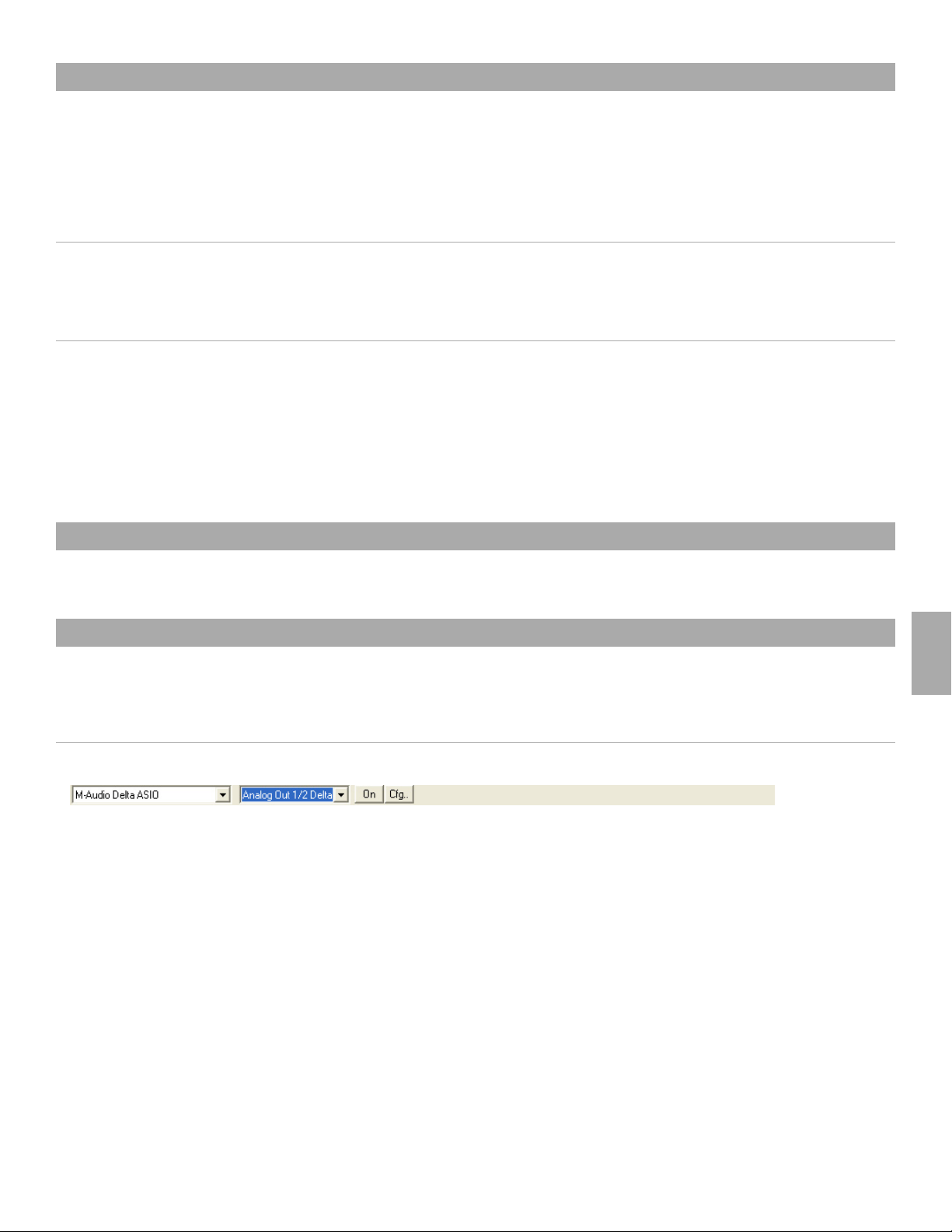
Key Rig • ユーザーズ・マニュアル
認証
1. M-Audio Key Rigソフトウエアのインストールが完了したらホストのオーディオ・アプリケーションを起動します。(例:Ableton Live等)
2. M-Audio Key Rigをロードしてウインドウを開きます。
3. Key Rigウインドウの左上の角にある「M-Audio」ロゴをクリックするとダイアログが開きます。
4. 認証コード(Certification Code)を入力します(M-Audio Key Rigパッケージに含まれる製品認証書に印刷されています)。
5. 認証コードを入力した後の認証方法は2種類あり、オンラインでの認証とオフラインでの認証から選択できます。コンピュータがインターネッ
トに接続されていれば、「オンラインでの認証」、コンピュータがインターネットに接続されていない場合は「オフラインでの認証」の項目を
参照して下さい。
オンラインでの認証(
1.
「Certify On-Line(オンラインでの認証)」ボタンをクリックすると、デフォルトのウェブブラウザが起動しM-Audioのウェブサイトが開きます。
2. ご登録情報を正確に入力し「Submit(送信)」をクリックします。
3. 入力したメールアドレス宛に認証のメールが送られてきます。メールの指示に従い認証を完了します。
Certify On-Line
)
オフラインでの認証(
1.
「Certify Off-Line(オフラインでの認証)」ボタンをクリックすると、コンピュータのデスクトップにインターネット・ショートカットが作成されます。
2. このショートカットをディスクやメモリーカード等にコピーします。
3. ディスクやメモリーカード等をインターネットに接続されているコンピュータに接続します。
4. ディスクやメモリーカード等にコピーしたインターネット・ショートカットをダブルクリックするとウェブブラウザが起動しM-Audioのウェブサ
イトが開きます。
5. ご登録情報を正確に入力し「Submit(送信)」をクリックします。
6. 入力したメールアドレス宛に認証のメールが送られてきます。ディスクやメモリーカード等に認証を保存します。
7. ディスクやメモリーカード等をKey Rigをお使いになるコンピュータへ接続します。
8. ディスクやメモリーカード等にコピーした認証をダブルクリックして認証を完了します。
Key Rig
M-Audio Key Rigは、RTAS、VST、AUプラグインとして動作します。プラグインをロードする方法については、ホスト・アプリケーションの取扱説明
書を参照して下さい。
Key Rig
M-Audio Key Rigは、一般的によく使われるプラグインのフォーマットをサポートするだけでなく、スタンドアロン(単体)のアプリケーションとして
も動作します。
Windowsをお使いの場合、スタンドアロン・モードのKey Rigでは追加の設定が用意されています。
す。
Windows
Key RigスタンドアロンのWindows用アプリケーションには、アプリケーションのウインドウの最上部にコントロールが4つ用意されています。
をプラグインで使用する
をスタンドアロン・モードで使用する
Macintoshをお使いの場合、スタンドアロン・モードのKey Rigではオペレーティングシステムのデフォルトのオーディオ設定を使いま
スタンドアロン・モード
Certify Off-Line
)
日本語
コントロールの説明は以下の通りです(左から右):
サウンドカード・セレクタ:このコントロールではオーディオを出力するサウンドカードを選択します。
出力セレクタ:このコントロールでは
ボタン:クリックしてKey Rigのオン/オフを切り替えます。
On
:クリックすると選択したサウンドカードのASIOコントロールパネルを開きます。
Cfg...
Key Rigのオーディオ出力端子を選択できます(複数の出力端子を装備したサウンドカードのみ)。
3
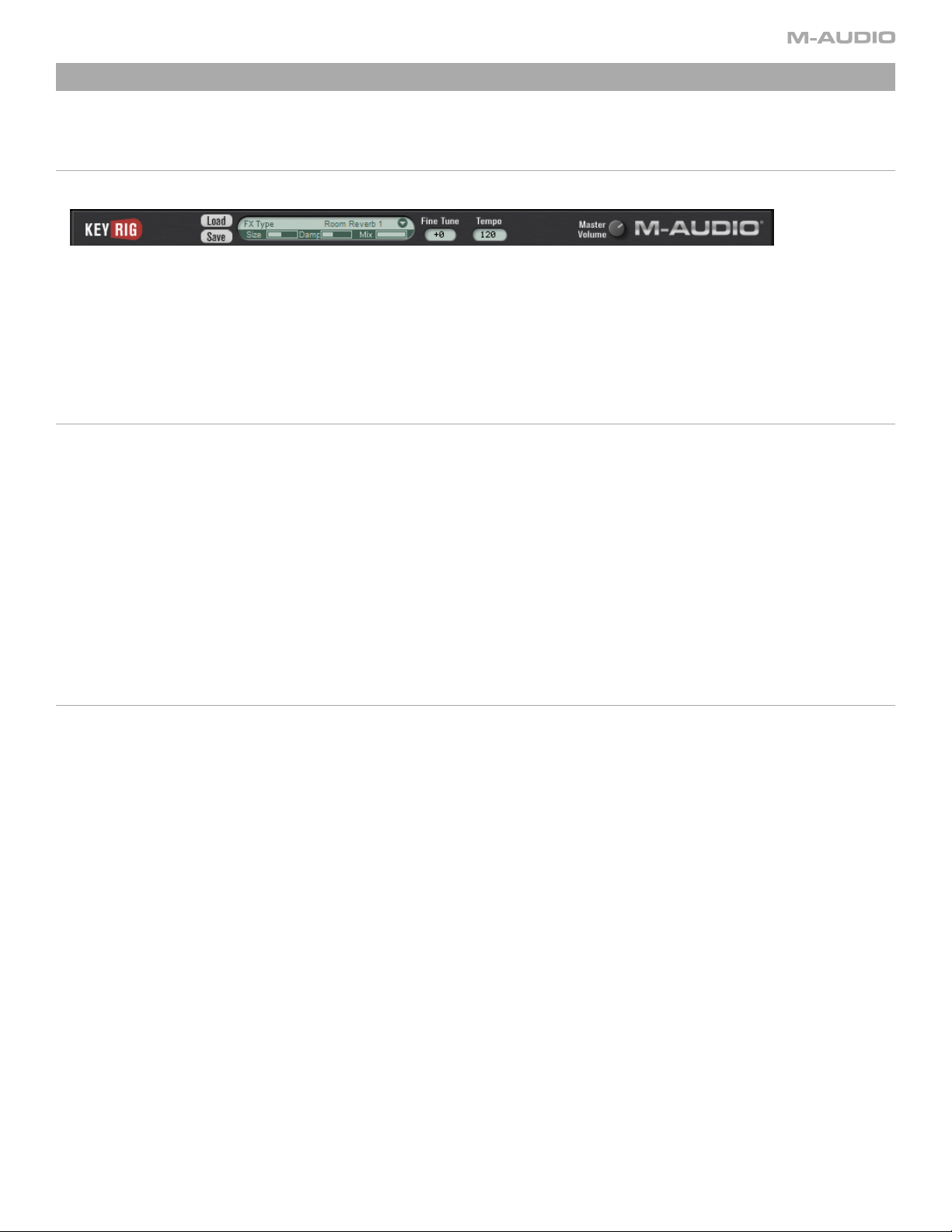
M-Audio Key Rig
を使用する
M-Audio Key Rigは、4種類のインストゥルメントと、マスターエフェクト・ジェネレータ、グローバル設定を搭載しています。これらの機能の説明は
以下の通りです:
グローバル設定
Key Rigの最上部がグローバル設定で、全てのインストゥルメントを共通にコントロールします。
認証ダイアログ:Key Rigの一番上の欄で、左のKey Rigまたは右のM-Audioのロゴをクリックすると認証ダイアログが開きます。また、ここでは
Key Rigのバージョン情報がご覧頂けます。
(ロード)
Load
イルには、プログラム
エフェクト)センド、ファインチューン、テンポ、マスタースイング、マスターボリュームパラメータが含まれます。ホスト・アプリケーションに
表示されるメニューからもバンクをロード
(保存):Key Rigの一番上のLoad(ロード)/Save(保存)ボタンではバンクファイルをロード/保存できます。バンクファ
/Save
/パッチ情報、MIDIチャンネルとMIDI CC割当て、ボリューム、パンニング、キーレンジ、トランスポーズ、MFX(マスター
/保存が可能です。Key Rigのバンクは「Key Rig Patches」フォルダに保存されています。
マスターエフェクト
マスターエフェクトのセクションをクリックするとドロップダウン・メニューが表示され、49種類のエフェクト・アルゴリズムがタイプ別のサブメニ
ューに分類されています。このメニューは、
本マニュアル最後の「エフェクト・プリセット」を参照して下さい。
SP-1 Stage PianoとMS-2 Poly Sunthに使われるものと同じエフェクトです。エフェクト・タイプのリストは
任意のエフェクトを選択するとエフェクトの名前が表示され、名前の下に各エフェクト用の編集パラメータ
ム済みの有効なプリセット設定と共に表示されます。
ばリバーブのエフェクトであれば、パラメータは「
2種類のエフェクト編集パラメータは、使用するエフェクトのタイプによって異なります。例え
Size」と「Damp」(ルームサイズとダンピング)と表示され、ディレイのエフェクトであれば「
2種類とミックスパラメータが、プログラ
Time」と「Fbk」(ディレイの時間(スピード)とフィードバック(再生成))と表示されます。
:MFX(マスターエフェクト)のウエット/ドライのバランスをコントロールします。
Mix
Fine Tune
Temp
:Key Rigに含まれる全てのインストゥルメントのファインチューニングを調節します。
:ソングのテンポを設定することができます。これによりKey Rigがホストからのテンポを検出していない時にテンポ・シンクのディレイと
LFO(low frequency Oscillator/低周波発信器)が設定できます。
Master Volume
MIDI CC
コントロール
:Key Rig全体の出力ボリュームをコントロールします。
Key Rigでは、全ての有効なパラメータはMIDI CCが割当て済みです。M-Audioのキーボードでは、GMパッチを読み込めば直ぐにMIDIコントロールが
使用できます。
設定をカスタマイズすることも可能で、
するとメニューが開き、以下のオプションが表示されます。
:このオプションの上にマウスを合わせると、有効なMIDI CCのリストがポップアップしリストから任意のMIDI CCを選択できます。
CC
:このオプションを選択してハードウエアのMIDIコントローラを動かすと、自動的にパラメータ(MIDI CC)を割当てることができます。
Learn
:このオプションを選択するとMIDI CCの割当てを解除します。
Forget
注意:各
MIDI CCは一度に一つのパラメータだけをコントロールすることができます。
Windowsコンピュータではパラメータを右クリック、Macintoshではコントロールキーを押しながらクリック
4
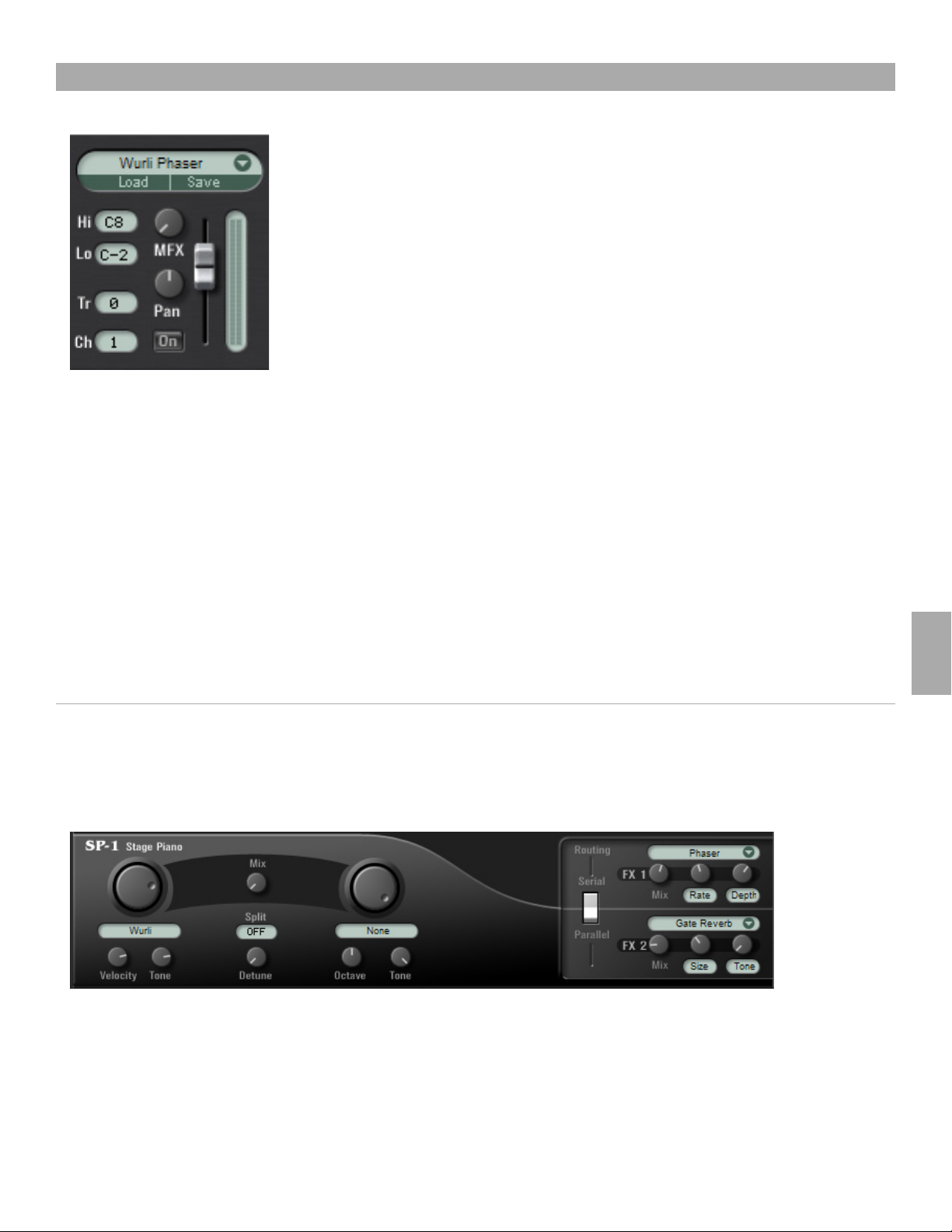
Key Rig • ユーザーズ・マニュアル
インストゥルメント・コントロール
Key Rigに搭載された各インストゥルメントの右側には、インストゥルメントのコントロール各種とミキサーが装備されています。
(ロード)
Load
ューとパッチのライブラリが装備されています。
ァクトリー・コンテンツを選択できます。パッチがロードされるとスロットにはパッチの名前が表示されます。
Load/Saveダイアログが表示されます。選択したインストゥルメントに対応する名前の付いたフォルダから、パッチをロード/保存ができます。
と、
:インストゥルメントのキーの範囲を設定します。Hiに最高のノートを選択しLoには最低のノートを選択します。
Hi/Lo
:インストゥルメントを最大で24セミトーン上下にトランスポーズ(移調)します。
Tr
:インストゥルメントを演奏するMIDIチャンネルを選択します。
Ch
:Key Rigの最上部にあるマスターエフェクトのセンドレベルを設定します。
MFX
:インストゥルメントのパンを設定します。
Pan
:インストゥルメントのオン/オフを切り替えます。
On
Volume
ゥルメントを演奏すると出力レベルが表示されます。
:インストゥルメントのコントロールセクションの右側にあるスライダーは、インストゥルメントの音量をコントロールします。インスト
(保存):Key Rigの一番上にあるグローバル設定のロード/保存メニュー加えて、各インストゥルメントにもロード/保存メニ
/Save
Load/Saveの上にはドロップダウン・リストがあり、それぞれのインストゥルメントに設定されたフ
LoadまたはSaveボタンをクリックする
SP-1 Stage Piano
SP-1 Stage Pianoでは、プリセット・セレクタ・ホイールで選択したピアノまたはパッドのプリセット2つを同時に演奏します。プリセット2つをレイ
/スプリットしたり、片方のプリセットに「None」を選択して、もう一方のプリセットだけを演奏することもできます。プリセットには、アコー
ヤー
スティックピアノ
リセット
れ、プリセット
み合わせて作られています。また、
01からプリセット10までは複数のベロシティ・サンプル・レイヤーを使ってクリエイトされています。プリセット11にはFMシンセシスが使わ
7種類、エレクトリックピアノ4種類、パッド3種類(プリセット・セレクタ・ホイール2でのみ選択可能)が含まれます。SP-1のプ
12-14(プリセット・セレクタ・ホイール2でのみ選択可能)は実際の演奏からサンプルされたストリングスとアナログシンセシスを組
SP-1には専用のエフェクトが2種類搭載されています。
日本語
5
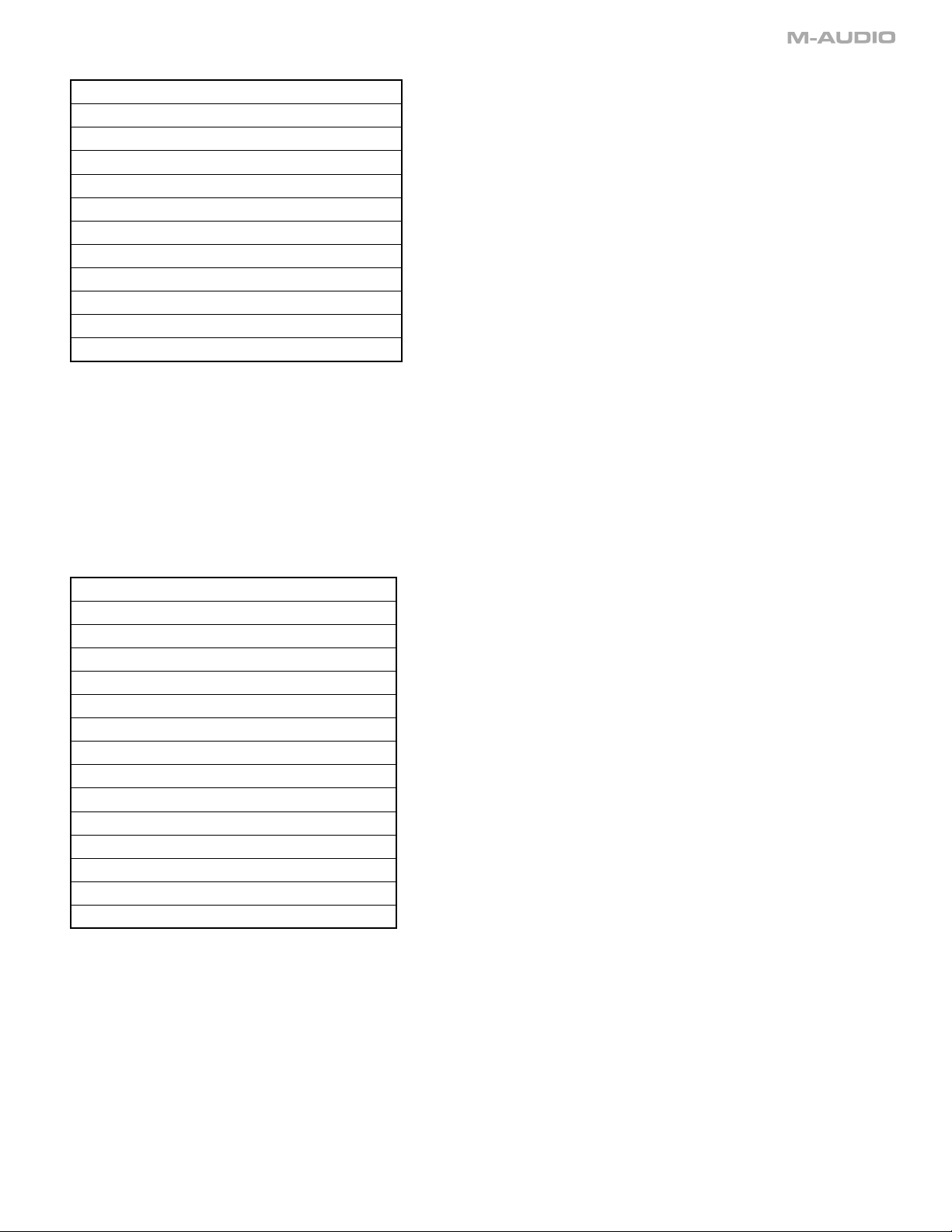
プリセット・セレクタ・ホイール1(プリセット1):このロータリー・ノブでは以下のリストからピアノのプリセットを選択できます。
01 Natural Grand
02 Bright Grand
03 Soft Grand
04 Hard Grand
05 Concert Grand
06 Upright
07 Honky Tonk
08 Electric Piano 1
09 Electric Piano 2
10 Wurli
11 FM Piano
12 None
Velocity
でダイナミックレンジをフルに使って演奏することができます。一番左に回すと、ベロシティはダイナミクスに影響を与えません。
Tone
Mix
Split
リット・ポイントのノートを含む)です。スプリットノートは、
Detune
プリセット・セレクト・ホイール2(プリセット2):プリセット2には、プリセット1と同じピアノ系のプリセットに加えてパッド系3種類も含
まれます。
:プリセット1のベロシティ(ダイナミック)レスポンスを調節します。一番右まで回すと、ノートはハードな感じからソフトな感じま
:左に回すとプリセットの明るさの度合いを減少させます。
:プリセット1と2の音量バランスを設定します。
:キーボードをスプリットするノートを設定します。プリセット1は常にスプリット・ポイントより左側で、プリセット2は常に右側(スプ
C2、F#2、C3、F#3、C4、C5から選択できます。
:右に回すとプリセット1の周波数を低くしプリセット2の周波数を上げます。
01 Natural Grand
02 Bright Grand
03 Soft Grand
04 Hard Grand
05 Concert Grand
06 Upright
07 Honky Tonk
08 Electric Piano 1
09 Electric Piano 2
10 Wurli
11 FM Piano
12 Straight Pad
13 Sweep Pad
14 Long Reso Pad
15 None
Octave
Tone
Serial/Parallel
•
•
:プリセット2を1オクターブまたは2オクターブ上下に移調します。
:左に回すとプリセットの明るさの度合いを減少させます。
:両方のプリセットをFX1に入力し、FX1の出力はFX2に入力されます。
Serial
:プリセット1はFX1に入力され、プリセット2はFX2に入力されます。
Parallel
エフェクト・プリセット・ドロップダウン・メニュー:エフェクトの名前が表示されるフィールドをクリックするとエフェクト・プリセットの
ドロップダウン・メニューが表示されます。マスターエフェクトの
:エフェクトのウエット/ドライのバランスを設定します。
Mix
FX Typeメニューに選択できるエフェクトと同じです。
エフェクト・編集コントロール:エフェクトのMixノブの右にある白いフィールド2つには、エフェクトの各パラメータが表示されます。エフェ
クトは編集可能で、表示されるエフェクト名は選択したプリセットによって異なります。
6

Key Rig • ユーザーズ・マニュアル
MS-2 Polyphonic Synthesizer
MS-2は、ポリフォニック・シンセサイザーで、プリセット・オシレーター、フィルター、アンプ、モジュレーション、エフェクトなどの設定を装備し
ています。シンセシスは基本的にアナログですが、オシレーターはウエーブテーブルと
FMを使ってクリエイトすることもできます。
Oscillator
Filter
(オシレーター)セクション
Oscillator Type
ットが表示されます(詳細は「
2種類、サブ・オシレーター(矩形波)1種類とホワイトノイズを様々に組み合わせて構成されています。アナログのオシレーターは、ノコギ
高
リ波、ユニゾンノコギリ波、矩形波、パルス波、正弦波の組み合わせで、
ュレーターの組み合わせで作られます。プリセットは、スタイル(パッド、ポリ、リード等)順に並べられていますが、オシレーターはどのサ
ウンドでもフィルター、アンプ、モジュレーション・プリセットの種類を選ばず組み合わせても使うことができます。
:全てのオシレーターのタイプはプログラム済みの「Wave」ノブが装備され、オシレーターのサウンドを変化させる有効なパラメータに
Wave
割当てされています。有効なパラメータとは、例えば、パルス波の幅、シンクウエーブのシンクの量、ピッチドオシレーターへのノイズのバラ
ンス、ウエーブテーブルのポジション、
色々な方法でモジュレートすることができます。
Detune
:全てのオシレーター・プリセットでは、ポリフォニックまたはモノフォニックで演奏することができます。「Leads」のようなロジカルなオシ
Mono
レーターやユニゾンでディチューンをかけて演奏するようにデザインされたオシレーターは、デフォルトでモノフォニックになっていますが、ポリフ
ォニックに設定することもできます。同様に、ポリフォニックがデフォルトになっているオシレーターもモノフォニックに設定することができます。
(フィルター)セクション
Filter Type
のドロップダウン・メニューが表示されます。フィルター・タイプでは、フィルターのハイパス
シティレスポンス、キー・トラッキング、フィルター・エンベロープなどを設定することができます。
:レゾナンスの量をコントロールします。
Reso
Env Depth
:フィルターのカットオフ周波数をコントロールします。
Cutoff
Envelope
サスティーン、リリースタイム、の編集
:オシレーターの「Type」と書かれたフィールドをクリックするとドロップダウン・メニューに85種類のオシレーター・プリセ
Presets Listing」を参照)。オシレーターの各タイプは、アナログのオシレーター最高3種類、ウエーブテーブル最
FMオシレーターは単一の正弦波のキャリアと最大2種類の正弦波モジ
FMモジュレーターレベル等です。このウエーブ・パラメータは、モジュレーション・プリセットにより
:各プリセットにある特定のオシレーターは、音に広がりを持たせるためにディチューン幅が割当てられています。
:フィルターの「Type」フィールドをクリックすると47種類のフィルター・プリセット(詳細は「Preset Listing」を参照して下さい)
/ローパス、レゾナンスの量、フィルターのベロ
:フィルター・エンベロープのデプスをコントロールし、ゼロ(真上)のポジションからプラス(右)/マイナス(左)に設定します。
:エンベロープのグラフで四角のハンドル3つをクリックしたままドラッグするとフィルター・エンベロープのアタック、ディケイ、
/設定ができます。
日本語
(アンプ)セクション
Amp
Amp Type
ップダウン・メニューが表示されます。アンプ・タイプでは、ベロシティからアンプリチュードへのレスポンス、パンニング、キー・トラッキ
ング、アンプ・エンベロープの設定ができます。
Velocity
Envelop
ィーン、リリースタイムの編集
(モジュレーション)セクション
Mod
Mod Type
参照して下さい)のドロップダウン・メニューが表示されます。モジュレーションのタイプは、ピッチ、波形のパラメータ、フィルター、アン
プリチュードにルーティングされる
Depth
Speed
Clock Symbol
Fade
ルします。
FX Section
:アンプの「Type」フィールドをクリックすると27種類のアンプ・プリセット(詳細は「Preset Listing」を参照して下さい)のドロ
:ベロシティからアンプリチュードへのレスポンスをコントロールします。
:エンベロープのグラフで四角のハンドル3つをクリックしたままドラッグするとアンプ・エンベロープのアタック、ディケイ、サステ
/設定ができます。
:モジュレーションの「Type」フィールドをクリックすると、28種類のモジュレーション・プリセット(詳細は「Preset Listing」を
LFOとエンベロープの様々な組み合わせです。
:モジュレーションの量をコントロールします。
:スピードまたはLFOモジュレーションの速度や、エンベロープ・モジュレーションのアタックタイムをコントロールします。
:LFOモジュレーションがテンポ・シンクかフリーモードかを設定します。
:LFOモジュレーションのディレイ・タイムをコントロールし、エンベロープ・モジュレーションのディケイとリリースタイムをコントロー
:その他のFXセクションを参照して下さい。
7

MB-3 Electromagnetic Organ
MB-3は、クラシックのトーンホイール・オルガンで、レスリーのロータリースピーカー・シミュレーターを搭載しています。
Percussion On/Off
Short/Long
Loud/Soft
3rd/2nd
ドローバー
クラシックなトーンホイール・オルガンを再現したデザインです。
:パーカッションの音量の大小を切り替えます。
:パーカッションのハーモニクスの2倍音と3倍音を切り替えます。
:パーカッションのセクションのオン/オフを切り替えます。
:パーカッションの継続時間の長短を切り替えます。
16ʼ 基音
5 1/3
ʼ 3rd Harmonic 1オクターブと5度高い音
8ʼ 2nd Harmonic 1オクターブ高い音
4ʼ 4th Harmonic 2オクターブ高い音
2 2/3ʼ 6th Harmonic 2オクターブと5度高い音
2ʼ 8th Harmonic 3オクターブ高い音
1 3/5ʼ 10th Harmonic 3オクターブと長3度高い音
1 1/3ʼ 12th Harmonic 3オクターブと5度高い音
1ʼ 16th Harmonic 4オクターブ高い音
:機械的なキーのクリック音のレベルを設定します。
Click
Scanner Vibrato
クラシックなトーンホイール・オルガンには、コーラス・ビブラートのセクションが別に装備されていました。「V」はビブラートで「C」はコーラス
を表します。
V1 & C1
V2 & C2
V3 & C3
Drive
Rotary On/Off
Slow/ Fast
:一番軽いモジュレーションになります。
:深めのモジュレーションのサウンドになります。
:深さと粗さが際立ったサウンドになります。
:ロータリー・スピーカーに送る前にチューブ・オーバードライブを加えることができます。
:ロータリー・スピーカーのオン/オフを切り替えます。
:ロータリー・スピードを設定します。
:ロータリー・スピードは、ピッチホイールでコントロールすることもできます。ピッチホイールを上に動かすとロータリー・スピードの速
NB
くなり、下に動かすと遅くなります。
8

Key Rig • ユーザーズ・マニュアル
GM4 General MIDI Module
GM4は、16チャンネル対応マルチティンバーのGMサウンドプレーヤーで、パッチ128種類とGM規格のドラム、パーカッション・キットが装備されています。
16個あるチャンネルメータから任意のチャンネルを選んでクリックすると、チャンネルが選択されパッチの割当てや編集ができます。
チャンネル
す。
M
S
Category
てのカテゴリが表示されます。
注意:カテゴリを新しく選択するとその下の
するまでサウンドは変化しません。
Instrument
Chorus
Reverb
ェクトの種類を設定したり全てのチャンネルの量をそれぞれコントロールすることができます。マスターエフェクトがデフォルトのリバーブ以外に設
定されていれば、
Volume
Pan
Tone
1から3は、デフォルトでミュートされており、Key Rigに搭載されている楽器がGMモジュールに干渉されることなく演奏することができま
GMのアレンジの中でGMインストゥルメントと比べてより良いサウンドであるKey Rigの楽器3種類を代わりに使うことも有効な手段です。
:選択したチャンネルのGMチャンネルをミュートします。
:選択したチャンネルのGMチャンネルをソロにします。
:全てのGM規格のパッチはGM規格に従って分類されています。Categoryのフィールドをクリックするとドロップダウン・メニューに全
Instrumentのフィールドも更新されますが、Instrumentのフィールドで新しいインストゥルメントを選択
:このフィールドをクリックするとドロップダウン・メニューに選択したCategoryに含まれるパッチが全て表示されます。
:選択したチャンネルに標準のGMコーラスを加えます。
:選択したチャンネルに標準のGMリバーブを加えます。このリバーブは、Key Rigのマスターエフェクト(MFX)セクションに送られ、エフ
GM-4のリバーブのエフェクトは標準のGMリバーブにはなりません。
:選択したチャンネルのボリュームを設定します。
:選択したチャンネルのパンの位置をコントロールします。
:GMのトーンコントロールでパッチの明るさを調節します。
日本語
M-Audio
へのお問い合わせ
Key Rigは音楽スタジオでお使い頂くのに最適なツールとしてM-Audioが自信を持って開発したソフトウエアですが、ホストコンピュータの種類により、
多少、困難な事態が発生する場合があります。
エムオーディオジャパン カスタマーテクニカルサポート
Key Rigが適切に動作しない場合は、M-Audioのカスタマーサポートまで連絡して下さい。
住所:〒460-0002 愛知県名古屋市中区丸の内2-18-10
電話:052-218-0859
ファックス:052-218-0875
Web
e-mail
e-mail
ユーザー登録
ユーザー登録を行わなければ製品保証や技術的なサポートを受けることができません。ユーザー登録を行うには、次の
合わせた方法でユーザー登録を行って下さい。
方:エムオーディオジャパン
れば弊社製品のユーザーとして御登録致します。尚、ユーザー登録完了の御案内は行っておりませんのでご了承下さい。
ィオジャパン
mobile/
りませんのでご了承下さい。
ば、弊社製品のユーザーとして御登録致します。尚、ユーザー登録完了の御案内は行っておりませんのでご了承下さい。
:www.m-audio.co.jp
(Windows環境):win-support@m-audio.co.jp
(Macintosh環境):mac-support@m-audio.co.jp
3つの方法があります。環境に
1.)コンピュータで(一般的なWebブラウザ)エムオーディオジャパンWebサイトへアクセスできる
オンラインユーザー登録ページhttp://www.m-audio.co.jp/register/index.htmlにて、必要事項を入力して送信して頂け
2.)携帯電話でエムオーデ
Webサイトへアクセスできる方:エムオーディオジャパン モバイルサイトのオンラインユーザー登録ページhttp://www.m-audio.co.jp/
にて、必要事項を入力して送信して頂ければ弊社製品のユーザーとして御登録致します。尚、ユーザー登録完了の御案内は行ってお
3.)インターネット接続環境が無い方:付属の「ユーザー登録はがき」に必要事項を記入して返信して頂けれ
9

Key Rig Patches
これらのファイルは、FXBでKeyRigのための全てのパッチとセットアップ情報を含みます。
01 Oceania 07 Ghostly
02 Big Pad 08 Bubbly Pad
03 Electromagnetic Combi 09 Piano + Soft Strings
04 Belly Stack 10 Fuzzy Chords
05 Rotary Club
06 Swell Tines
11 Nylon Pad
Default
SP-1 Patches
01 Natural Grand 26 E Piano 1 Autopan
02 Natural Grand + Pad
03 Natural Grand + EP 1
04 Natural Grand + EP 2
05 Ambient Grand 1 30 Electric Piano 2
06 Bright Grand 31 E Piano 2 Chorus
07 Bright Grand + Pad
08 Bright Grand + FM 33 E Piano 2 Tremolo
09 Bright Grand + Wurli
10 Soft Grand 35 E Piano 2 + Pad
11 Soft Grand + Pad 36 E Piano 2 + E Piano 1
12 Soft Grand + EP1 37 E Piano 2 + Wurli
13 Soft Grand + EP2 38 Wurli
14 Soft Grand + FM 39 Wurli Chorus
15 Hard Grand 40 Wurli Phaser
16 Hard Grand + Pad 41 Wurli Tremolo
17 Hard Grand + Wurli
18 Concert Grand 43 Wurli + Pad
19 Concert Grand + FM
20 Upright Piano 45 FM Piano Chorus
21 Honky Tonk Piano
22 Electric Piano 1 47 FM Piano Tremolo
23 E Piano 1 Chorus 48 FM Piano Autopan
24 E Piano 1 Phaser 49 FM Piano + Pad
25 E Piano 1 Tremolo 50 FM Rotary Piano
27 E Piano 1 + Pad
28 E Piano 1 + FM
29 E Piano 1 + Wurli
32 E Piano 2 Phaser
34 E Piano 2 Autopan
42 Wurli Autopan
44 FM E Piano
46 FM Piano Phaser
10

Key Rig • ユーザーズ・マニュアル
MS-2 Patches
01 Ambivalence 41 Sweeper Pad 81 Crushed Square Bass
02 Tek Chords
03 Saw Lead 43 Woodpecker 83 Fat Poly 1
04 Standard Bass 44 Sub Bass 84 Spooky Lead
05 Velo Digi Bells
06 Uni Brass 46 Synth Horns 86 Complex Pad
07 Ambient Synth Strings 47 Hollow Pad 87 Syncerator
08 Schreikind 48 Hybrid Poly 88 Fat Octave Lead
09 Perky Noise 49 Tek Lead 89 Fuzza Fizzle 1
10 Metal Zap 50 Tune Out Pad 90 Tune In Pad
11 Swirly Bell Pad 51 Simple Poly 91 Ana Sweep Bells
12 Syncopated 52 Ambient Square Lead 92 5th Pulse Lead
13 Simple Square Lead 53 Fuzz Bass 2 93 Rubber Bass
14 Jupiter Bass 54 Bright Bells 94 Big Octa Sweep
15 Soft Bells 55 Soft Swell Horns 95 Basic Organ
16 Soft Horns 56 Glassy Bells 96 Ambient Saw Lead
17 Rich Sweep 57 FM Shiver 97 Buzz Bass
18 Perc + Sweep 58 Analog Bass 98 Simple Pulse Lead
19 Nasty Lead 59 Noise Perc 94 Big Octa Sweep
20 Rich Pad 60 Hi Mod Strings 95 Basic Organ
21 Pulsator 61 Digi 2,3 96 Ambient Saw Lead
22 Fat Poly 2 62 State Lead 97 Buzz Bass
23 Ghost Lead 63 Fuzz Bass 98 Simple Pulse Lead
24 Thumper Bass 64 Harmony Bells2 99 Dirty Bass 1
25 Analog Vibrabells 65 Synth Brass
26 Brass Section 66 Soft Paddy Bell
27 Random Bells Pad 67 Basic Poly
28 Organish 68 Ultra Lead
29 Mallet Bell 69 Noise Wind
30 Pulsing Bells 70 Rich Sweeper
31 Perky Pitched Noise 71 Belly Pol
32 Fat Steam 72 Fat 5th Lead
33 Sync Lead 73 Organ Bass
34 Ultramoog Bass 74 Hollow Pad
35 Metallic 75 Steely Pulse
36 Ober It Brass 76 50s Lead
37 Belly Pad 77 Thick Square Bass
38 Fat + Fuzzy 78 Bright Pulse Sweep
39 Meta Perk 79 Swoosh Pad
40 Zap Metal 80 Uni Lead
42 Synth Strings 82 Simple Sine Pad
45 Harmony Bells 1 85 Kino Bass
日本語
11

MS-2 Oscillator Presets
Rich Pad Nasty Lead
Standard Pad State Lead
Hollow Pad Spooky Lead
Bell Sweep Fat Oct Lead
Sine Pad 50s Lead
Octa Pad Fat 5th
Rich Octa Pad 5th Pulse
Tri Pad
Pulse Pad Bumper Bass
Noise Pad Jupiter Thump
Bell Pad Rubber Bass
Combi Octa Pad Pulse Bass
Tinkle Pad
Sparkle Pad Dirty Bass 1
Tune In/Out
PWM String Pad Fuzz Bass
Rich Poly FuzzaFizz Bass
Hybrid Poly Fuzzy Bass
PWM Poly SH Bass
Square Poly OrgaThump Bass
Fat Sync Poly Square Bass
Belly Poly Thump Bass
Organ Selector Sub Bass
PWM Strings UltraMoog Bass
Puff Poly Cinema Bass
Digi Menu Synth Horns
Variable Pulse
Organish Unison Bend
Octave Poly Oberhype Brass
Hi Octave Poly Brass Section
Variable Metal
Fat Noise Soft Brass 2
Bell Buzz Soft Bells
Simple Poly Bright Bells
Digi Aah Harmonic Bells
Square Sync Analog Chimes
Sine Plus Hard Metal
Noizy Poly Harmony Bell
Saw Solo Noise Perc
Square Lead Noise
Pulse Lead
Sine Solo
Trance Lead
Drive Sweeper
UltraMoog Lead
Sync Lead
Buzz Bass
Dirty Bass 2
Synth Brass
Soft Brass 1
12

MS-2 Filter Presets
Soft Pad Reso Wow Bass
Bright Pad Fuzz Bass
Gentle Sweep Ultra Bass
Heavy Sweep HP Reso Bass
Reso Sweep 1 Wow Brass
Reso Sweep 2 Gentle Brass
Simple Hi Pass Bright Brass
Hi Pass Sweep Soft Brass 1
Bright Poly Soft Brass 2
Soft Poly Bright Bells
Perc Poly Soft Bells
Prc Sweep Poly HP Bells
Attack + Swell Glassy Bells
Attack + Swell Paddy Bells
Sweeper Poly Perc Bells
Reso Sweeper Noise-Perc
Extreme Velo
Hi Pass Poly
HP Zap Poly
Bright Lead
Soft Lead
Reso Lead
Sweep Lead
Perc Lead
Hi Pass Lead
HP Sweep Lead
Thump Bass
Reso Bass
Basic Bass
Buzz Bass
Noise-Wind
Key Rig • ユーザーズ・マニュアル
日本語
13

MS-2 Amp Presets
Velo Pad No Velo Bass
Non Velo Pad
Perc Bass
Ambient Pad Very Perc Bass
Short Poly Simple Brass 1
Perc Poly Simple Brass 2
Very Perc Poly
Hard Brass
Release Poly Soft Brass
Attack + Swell Velo Bells
Decay Poly No Velo Bells
No Velo Lead
Paddy Bells
Velo Lead Very Perc Bells
Attack + Swell Noise-Perc
Very Perc Lead
Noise-Wind
Velo Bass
MS-2 Modulation Presets
Vibrato - LFO sine wave - pitch modulation
Filter Sweep - LFO sine wave - cutoff
Reso Sweep - LFO sine wave - resonance
Autopan - LFO sine wave - panning
Tremolo - LFO sine wave - amplitude
Stereo Tremolo - LFO sine wave - amplitude and panning
Autowah - LFO sine wave - cutoff
Bend Up - Pitch bend up to note
Bend Down - Pitch bend down to note
Bend Up + Down - Pitch bend up then down to note
Wave Mod 1 - LFO sine wave-oscillator 1
Wave Mod 2 - LFO sine wave-oscillator 2
Wave Mod 1 + 2 - LFO sine wave-oscillator 1 + 2
Wave Env 1 - Envelope- oscillator 1
Wave Env 2 - Envelope- oscillator 2
Wave Env 1 + 2 - Envelope- oscillator 1 + 2
Volume Gater - LFO square wave - amplitude
Random Gater - LFO S + H wave - amplitude
Autotrigger - LFO sawtooth wave - amplitude
Repeater - LFO sawtooth wave - cutoff
Filter Gater - LFO square wave - cutoff
Random Filter - LFO S + H wave - cutoff
Speed Up+Down - LFO speed up then slow down- cutoff
Triller - LFO square wave - pitch
Laser Gun - LFO sawtooth wave - pitch
Sci Fi - LFO S + H wave - pitch
Melodic - LFO repeating S + H wave - pitch
“Wave” parameter
“Wave” parameter
ʻWaveʼ parameter
“Wave” parameter
“Wave” parameter
“Wave” parameter
14

MB-3 Patches
01 Perc Organ 26 Bright Blues
02 Classic B 27 Gimme Some Lovin‘
03 Quite Righty So 28 Steve Winwood
04 Bright and Silky 29 Back To The Sixties
05 Smokey Blues 30 Full On Scream
06 Rock Solo 31 Gospel Organ
07 Child In Time
08 Thick Bars 33 Jazz Leader
09 Jimmy Smith 34 Nice Organ
10 60s Solo Organ 35 Farfisa Flute
11 Jamaican Groove 36 Silky Rock
12 Deep Peep 37 JoeyDeF1
13 Oblivion Express 38 JoeyDeF2
14 Ballsy B 39 Screamy Silk
15 Gospel Standard 40 This Is Percussion!
16 Killer Bee 41 Sunday Morning
17 Blues Standard 42 Warm Tube
18 Bright Vibrations 43 Whistling 1
19 Fundamental Jazz 44 Very Pleasant
20 Fundamental Rock 45 Bagpipe Solo
21 Emerson‘s Knife 46 Vibraphone
22 Nifty Solo 47 Template Stereo
23 THE Cat 48 Template Mono
24 Funky Percussion 49 Bombarde 16‘ A
25 Whiter Shade Of Pale 50 Full Great with 16‘
32 Capt‘n Jack
Key Rig • ユーザーズ・マニュアル
日本語
15

GM4 Patches
001 Grand Piano 046 Pizzicato Strings 091 Pad 3 Polysynth
002 Bright Piano 047 Harp 092 Pad 4 Choir
003 Electric Grand 048 Timpani 093 Pad 5 Bowed Glass
004 Honky-tonk Piano 049 Strings Ensemble 1 094 Pad 6 Metallic
005 Electric Piano 1 050 Strings Ensemble 2 095 Pad 7 Halo
006 Electric Piano 2 051 Synth Strings 1 096 Pad 8 Sweep
007 Harpsichord 052 Synth Strings 2 097 FX 1 Rain
008 Clavinet 053 Choir Aahs 098 FX 2 Soundtrack
009 Celesta 054 Choir Oohs 099 FX 3 Crystal
010 Glockenspiel 055 Synth Vox 100 FX 4 Atmosphere
011 Music Box 056 Orchestra Hit 101 FX 5 Brightness
012 Vibraphone 057 Trumpet 102 FX 6 Goblins
013 Marimba 058 Trombone 103 FX 7 Echoes
014 Xylophone 059 Tuba 104 FX 8 Sci Fi
015 Tubular Bells 060 Muted Trumpet
016 Dulcimer 061 French Horns 106 Banjo
017 Drawbar Organ 062 Brass 1 107 Shamisen
018 Percussive Organ 063 Synth Brass 1 108 Koto
019 Rock Organ 064 Synth Brass 2 109 Kalimba
020 Church Organ 065 Soprano Sax 110 Bagpipes
021 Reed Organ 066 Alto Sax 111 Fiddle
022 Accordion 067 Tenor Sax 112 Shanai
023 Harmonica 068 Baritone Sax 113 Tinkle Bell
024 Tango Accordion
025 Nylon Ac Guitar 070 English Horn 115 Steel Drums
026 Steel StringAc Guitar 071 Bassoon 116 Woodblock
027 Electric Jazz Guitar 072 Clarinet 117 Taiko
028 Clean Electric Guitar 073 Piccolo 118 Melodic Tom
029 Muted Electric Guitar 074 Flute 119 Synth Drum
030 Overdriven Guitar 075 Recorder 120 Reverse Cymbal
031 Distorted Guitar 076 Pan Flute 121 Guitar Fret Noise
032 Guitar Harmonics 077 Bottle Blow 122 Breath Noise
033 Acoustic Bass 078 Shakuhachi 123 Seashore
034 Finger Bass 079 Whistle 124 Bird Tweet
035 Pick Bass 080 Ocarina 125 Telephone
036 Fretless Bass 081 Square Lead 126 Helicopter
037 Slap Bass 1 082 Sawtooth Lead 127 Applause
038 Slap Bass 2 083 Calliope Lead 128 Gunshot
039 Synth Bass 1 084 Chiff Lead GM Drums
040 Synth Bass 2 085 Charang
041 Violin 086 Solo Voice
042 Viola 087 Fifth Lead
043 Cello 088 Bass + Lead
044 Contrabass 089 Pad 1 New Age
045 Tremolo Strings 090 Pad 2 Warm
069 Oboe 114 Agogo
105 Sitar
16

エフェクト・プリセット
050325_KeyRig_UG_JP01
以下のエフェクトはMFX(マスターエフェクトとEB-8エレクトリックベース)に用意されたものです。
Parameter 1 Parameter 2
Reverb
Chorus Reverb Chorus Depth Rev Time
Room Reverb 1 Size Damping
Room Reverb 2 Size Pre-Del
Hall Reverb 1 Size Damping
Hall Reverb 2 Size Pre-Del
Plate Reverb Size EQ
Gate Reverb Size EQ
Early Reflections Size EQ
Delay
Delay Delay Feedback
Lofi Delay Delay Feedback
Stereo Delay Delay Feedback
Lofi Stereo Delay Delay Feedback
Ping Pong Delay Feedback
Lofi Ping Pong Delay Feedback
Gallop Echo Delay Feedback
Vox Tape Echo Delay Feedback
Chorus
Chorus Rate Depth
Rich Chorus Rate Depth
Ensemble Rate Depth
Space Chorus Rate Depth
Quad Chorus Rate Depth
Stereo Width Width Delay
Tremolo
Tremolo Rate Shape
Autopan Rate Shape
Rotary Speaker Slow/Fast Rate
Flanger
Flanger Rate Depth
Deep Flanger Rate Depth
Death Flanger Rate Depth
Phaser
Phaser Rate Depth
Deep Phaser Rate Depth
Wah Wah
Auto Wah Depth Frequency
Mod Wah Rate Depth
Talkbox Rate Vowel
Pitch Shift
Detune Detune Delay
Stereo Pitch Left Right
EQ
2 Band EQ 1 Low Gain Hi Gain
2 Band EQ 2 Low Gain Hi Mid Gain
Sweep EQ Wide Gain Frequency
Sweep EQ Sharp Gain Frequency
Enhancer Hi Tune Lo Depth
Distortion
Distortion Drive Tone
Amp Simulator Drive Amp Model
Feedback Amp Drive Amp Model
Overdrive Drive Shape
Bit Crusher 1 Bit Depth Rate
Bit Crusher 2 Bit Depth Rate
Dynamics
Attack Compressor Drive Ratio
Squash Compressor Drive Ratio
Limiter Drive Attack
Key Rig • ユーザーズ・マニュアル
日本語
17
